 Durante o processo de instalação do Microsoft Edge Stable (Chromium) no Windows 10, o Microsoft Edge (Edge HTML) é ocultado de forma automática, mas não é removido do sistema operativo. Os utilizadores ou empresas que queiram usar o novo Edge e o Edge Legacy lado a lado, poderão fazê-lo através da ativação de uma Política de Grupo especifica ou da criação da respetiva chave no Registry do Windows.
Durante o processo de instalação do Microsoft Edge Stable (Chromium) no Windows 10, o Microsoft Edge (Edge HTML) é ocultado de forma automática, mas não é removido do sistema operativo. Os utilizadores ou empresas que queiram usar o novo Edge e o Edge Legacy lado a lado, poderão fazê-lo através da ativação de uma Política de Grupo especifica ou da criação da respetiva chave no Registry do Windows.
Esta alteração no Windows 10, deverá ser feita antes da disponibilização do novo Edge via Windows Update ou da sua instalação manual.
Caso já tenha instalado do novo Edge, deverá aceder a Settings > Apps & Features, localizar o Microsoft Edge Stable e selecionar a opção Uninstall. Assim que o processo terminar, o Edge Legacy estará novamente disponível no Windows 10.
Vejamos então nos passos seguintes como fazer as respetivas configurações:
Group Policy
Nota: Caso não tenha disponível esta Política na GPO, deverá fazer o download dos Templates Administrativos do Microsoft Edge Stable e adicionar os mesmos no Windows 10:
1 – Aceda ao site Microsoft Edge for business, selecione a Stable Build 79.0.309.68, escolha a plataforma Windows (x86 ou x64) e clique em Get Policy Files.
 2 – Extraia o conteúdo do MicrosoftEdgePolicyTemplates.cab, aceda à pasta windows\admx e faça copy/paste do ficheiro msedgepdate.admx para a pasta C:\Windows\PolicyDefinitions.
2 – Extraia o conteúdo do MicrosoftEdgePolicyTemplates.cab, aceda à pasta windows\admx e faça copy/paste do ficheiro msedgepdate.admx para a pasta C:\Windows\PolicyDefinitions. 3 – Aceda novamente à pasta windows\admx e abra a pasta do idioma do sistema operativo, por exemplo en-US.
3 – Aceda novamente à pasta windows\admx e abra a pasta do idioma do sistema operativo, por exemplo en-US.
Selecione o ficheiro msedgeupdate.adml e faça copy/paste do mesmo para a pasta C:\Windows\PolicyDefinitions\en-US. Depois destes passos, os Templates Administrativos do Microsoft Edge estarão disponíveis na GPO.
Depois destes passos, os Templates Administrativos do Microsoft Edge estarão disponíveis na GPO.
Vamos abrir o Executar (Win + R) e escrever gpedit.msc seguido de Enter. No editor das Políticas de Grupo, vamos navegar até Computer Configuration > Administrative Templates > Microsoft Edge Update > Applications.
No editor das Políticas de Grupo, vamos navegar até Computer Configuration > Administrative Templates > Microsoft Edge Update > Applications.
No painel direito, vamos fazer duplo clique em Allow Microsoft Edge Side by Side browser experience. Em seguida, vamos marcar a opção Enabled, clicar em Apply e depois em OK para fechar a janela.
Em seguida, vamos marcar a opção Enabled, clicar em Apply e depois em OK para fechar a janela. Depois deste passo vamos reiniciar o PC para que a política seja aplicada. Em alternativa, podemos forçar a atualização do Group Policy abrindo uma janela da linha de comandos com privilégios de administrador e escrevendo o seguinte comando seguido de Enter:
Depois deste passo vamos reiniciar o PC para que a política seja aplicada. Em alternativa, podemos forçar a atualização do Group Policy abrindo uma janela da linha de comandos com privilégios de administrador e escrevendo o seguinte comando seguido de Enter:
gpupdate /force Concluindo estes passos, poderá então fazer o download e instalação do Microsoft Edge Stable. Como pode verificar na imagem seguinte, acedendo ao Start tenho as versões Preview, a versão Stable e o Microsoft Edge Legacy disponível para utilização.
Concluindo estes passos, poderá então fazer o download e instalação do Microsoft Edge Stable. Como pode verificar na imagem seguinte, acedendo ao Start tenho as versões Preview, a versão Stable e o Microsoft Edge Legacy disponível para utilização. Registry
Registry
Os utilizadores do Windows 10 Home deverão fazer esta alteração via Registry Editor, tendo em conta que o Group Policy Editor não está disponível nesta edição do sistema operativo.
Nota: Antes de iniciar o passo seguinte, tenha em mente que fazer alterações no Registry do Windows pode trazer problemas ao normal funcionamento do sistema operativo se as mesmas não forem executadas corretamente. Execute este procedimento apenas se estiver à vontade para o fazer, e nunca antes de fazer um backup do Registry ou de criar um ponto de restauro.
Vamos abrir o Executar (Win + R) e escreva regedit seguido de Enter. Com o Editor de Registo aberto, vamos navegar até à seguinte chave ou colar a mesma na barra de endereços:
Com o Editor de Registo aberto, vamos navegar até à seguinte chave ou colar a mesma na barra de endereços:
HKEY_LOCAL_MACHINE\SOFTWARE\Policies\Microsoft Vamos clicar com o botão direito do rato na pasta Microsoft, selecionar a opção New, clicar em Key e atribuir o nome EdgeUpdate.
Vamos clicar com o botão direito do rato na pasta Microsoft, selecionar a opção New, clicar em Key e atribuir o nome EdgeUpdate. Na chave recém-criada, vamos clicar com o botão direito do rato, selecionar a opção New e clicar em DWORD (32-bit) Value.
Na chave recém-criada, vamos clicar com o botão direito do rato, selecionar a opção New e clicar em DWORD (32-bit) Value. Vamos atribuir o nome Allowsxs à chave, definir o valor de 1 na mesma e clicar em OK.
Vamos atribuir o nome Allowsxs à chave, definir o valor de 1 na mesma e clicar em OK. Depois deste passo, vamos reiniciar o PC.
Depois deste passo, vamos reiniciar o PC.
A partir de agora, poderá fazer o download e instalação do Edge Stable. Durante a sua instalação, o Edge Legacy será preservado.
Caso queira reverter estas configurações, basta repetir os passos anteriores e marcar a opção Not Configured na Política ou eliminar a chave Allowsxs.
Como sempre, espero que este guia seja útil a todos os que visitam o IT-online.
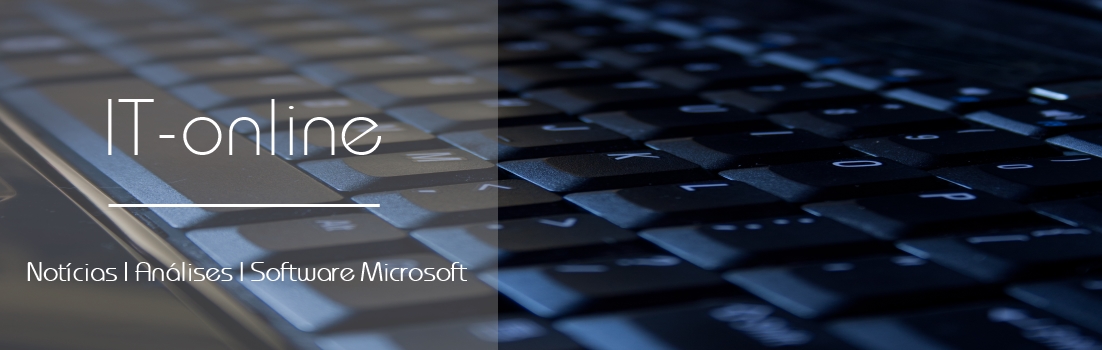
Pingback: Guias IT-online: Como remover o Microsoft Edge depois de instalado via Windows Update | IT - online